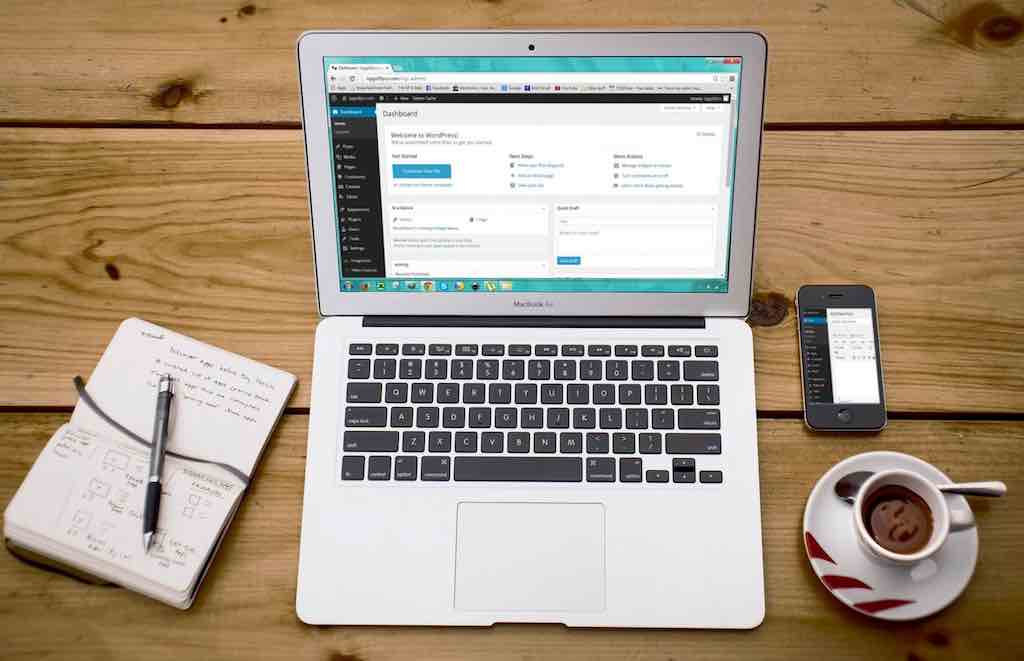Impossible de lancer le Gestionnaire de tâches de Windows après un plantage ? Il existe d’autres méthodes pour intervenir sur le programme déficient.
Le recours au Gestionnaire de tâches reste l’option prioritaire pour mettre fin à un processus ou fermer une application devenue ingérable. Dans le cas où cette solution (Ctrl + Alt + Suppr) serait sans effet, vous avez la possibilité d’agir depuis l’Invite de commande ou PowerShel en saisissant ligne ” taskkill /F /FI “STATUS eq NOT RESPONDING “. Si vous rencontrez régulièrement ce type de problème sur votre PC, nous vous invitons à insérer un lien vers cet ordre sur le Bureau de Windows. Opérez un clic droit sur une zone vierge du Bureau et choisissez Nouveau, Raccourci. Dans le champ Entrer l’emplacement de l’élément, tapez ” taskkill /F /FI “STATUS eq NOT RESPONDING “ et validez par Suivant. Nommez le raccourci et pointez sur Terminer. Double-cliquez sur ce lien pour venir à bout des processus réfractaires.
Si l’opération précédente échoue, recourez à l’utilitaire ProcessKO (ICI). Comme son nom l’indique, ce programme envoie au tapis les processus devenus hors de contrôle. Cochez l’option I am an expert and I know what I am doing, ouvrez le menu Instant K.O et pointez sur le service que vous souhaitez désactiver (sélectionnez les différentes instances si l’application a généré plusieurs processus). Enfin, rendez-vous dans le menu System, Shut Down ou Restart pour arrêter ou redémarrer le PC.